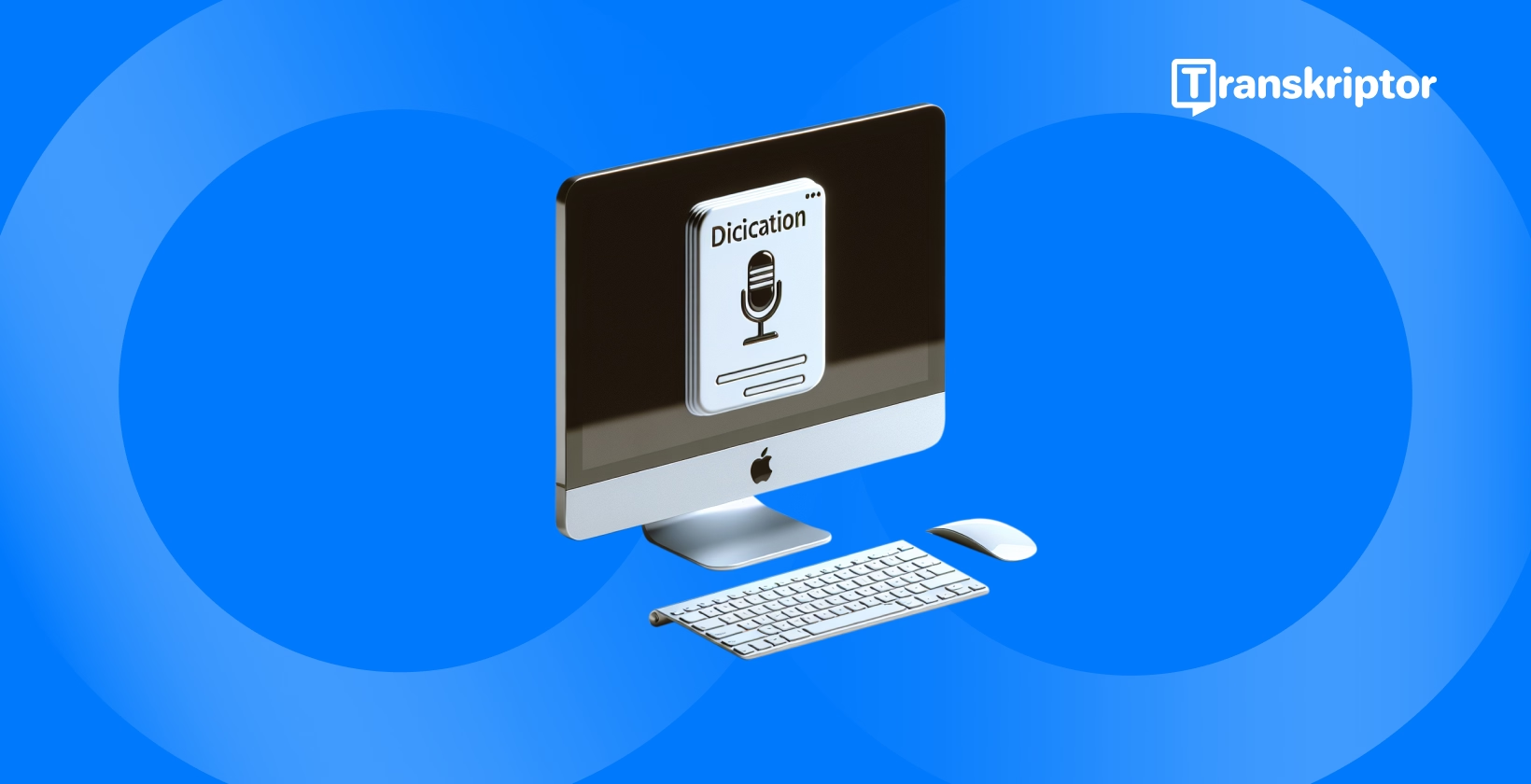Pasirinkite mikrofoną, kurį norite naudoti diktuodami, ir įsitikinkite, kad jis tinkamai prijungtas ir išdėstytas, kad garso įvestis būtų optimali. Pasirinkite kalbą, kurią norite diktuoti iš galimų parinkčių, kad užtikrintumėte tikslią transkripciją . Kalbėkite aiškiai ir natūraliai ir venkite kalbėti per greitai ar švelniai, kad išlaikytumėte transkripcijos tikslumą.
Toliau pateikiami 7 žingsniai, kaip diktuoti Mac .
- Įgalinti diktavimą: eikite į Sistemos nuostatos, pasirinkite Klaviatūra ir pasirinkite skirtuką Diktavimas, kad įgalintumėte diktavimą.
- Pasirinkite mikrofoną: pasirinkite mikrofoną, kurį naudosite diktuodami.
- Pasirinkite diktavimo kalbą: iš galimų parinkčių pasirinkite kalbą, kurią diktuosite.
- Kalbėkite aiškiai ir natūraliai: kalbėkite aiškiai ir natūraliai, kad užtikrintumėte tikslią transkripciją.
- Klaidų taisymas: naudokite balso komandas arba rankinį redagavimą, kad ištaisytumėte klaidas.
- Sužinokite išplėstines balso komandas: naršykite išplėstines komandas, kad pagerintumėte diktavimo patirtį.
- Naršykite trečiųjų šalių diktavimo įrankius: apsvarstykite galimybę ištirti trečiųjų šalių diktavimo įrankius, kad gautumėte papildomų funkcijų ir tinkinimo parinkčių.
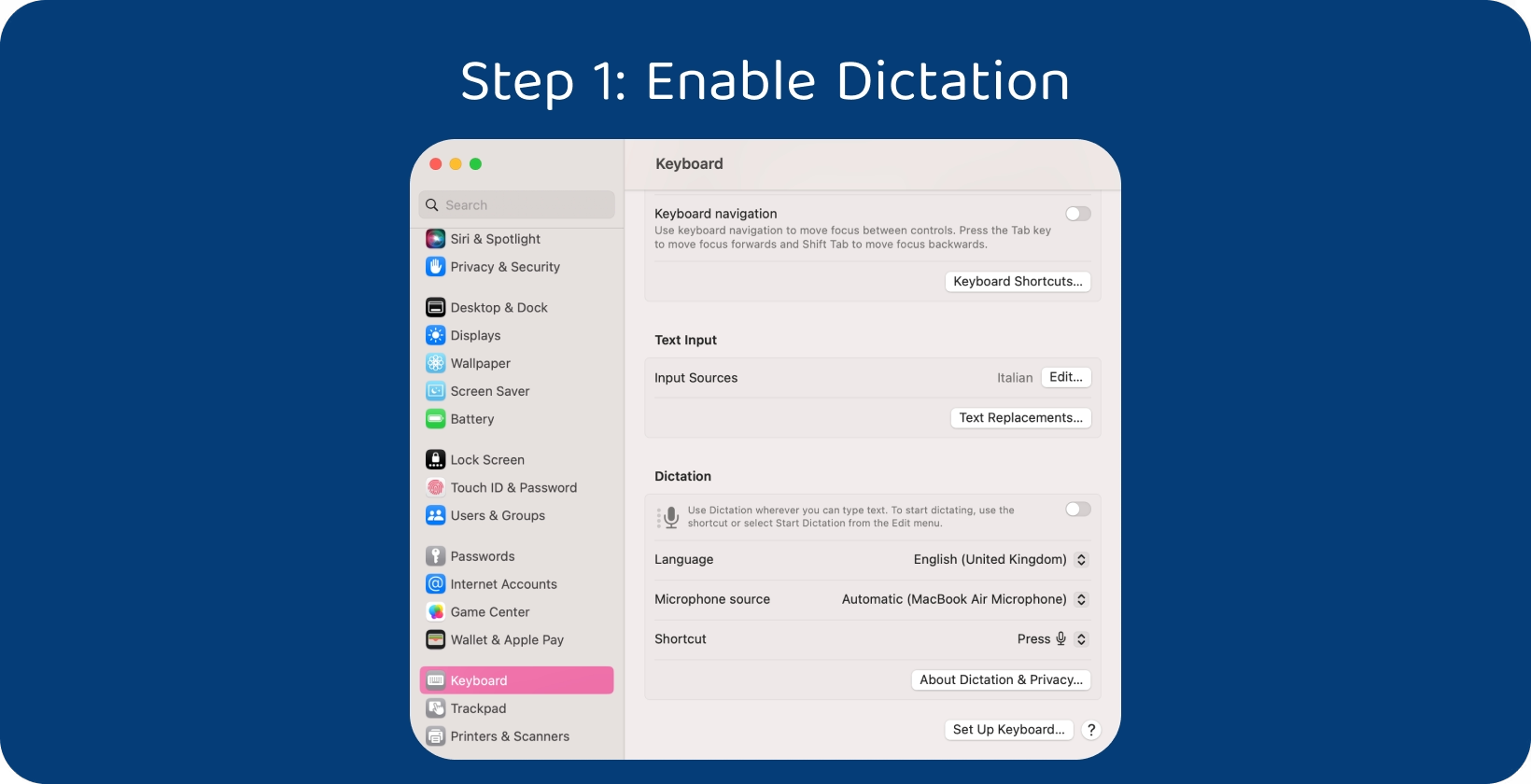
1 veiksmas: diktavimo įjungimas
Pradėkite pasiekdami sistemos nuostatas, kurias rasite per Apple meniu arba spustelėdami sistemos nuostatų piktogramą doke. Raskite ir pasirinkite parinktį "Klaviatūra". Eikite į skirtuką " Diktavimas ", esantį lango viršuje. Raskite nustatymus, susijusius su diktavimu. Tiesiog perjunkite diktavimo funkciją spustelėdami šalia jos esantį žymimąjį laukelį. Jei reikia, vartotojai gali būti paraginti atsisiųsti papildomų kalbos duomenų, kad būtų palaikomas diktavimas skirtingomis kalbomis. Vykdykite ekrane pateikiamas instrukcijas, kad užbaigtumėte šį procesą.
Tinkinkite parametrus, pvz., spartųjį klavišą, skirtą diktavimui suaktyvinti, ir ar naudoti patobulintą diktavimą naudoti neprisijungus, kai diktavimas įjungtas. Diktavimas bus paruoštas naudoti Mac, suteikiant vartotojams galimybę diktuoti tekstą balsu įvairiose programose ir užduotyse, atlikus šiuos veiksmus.
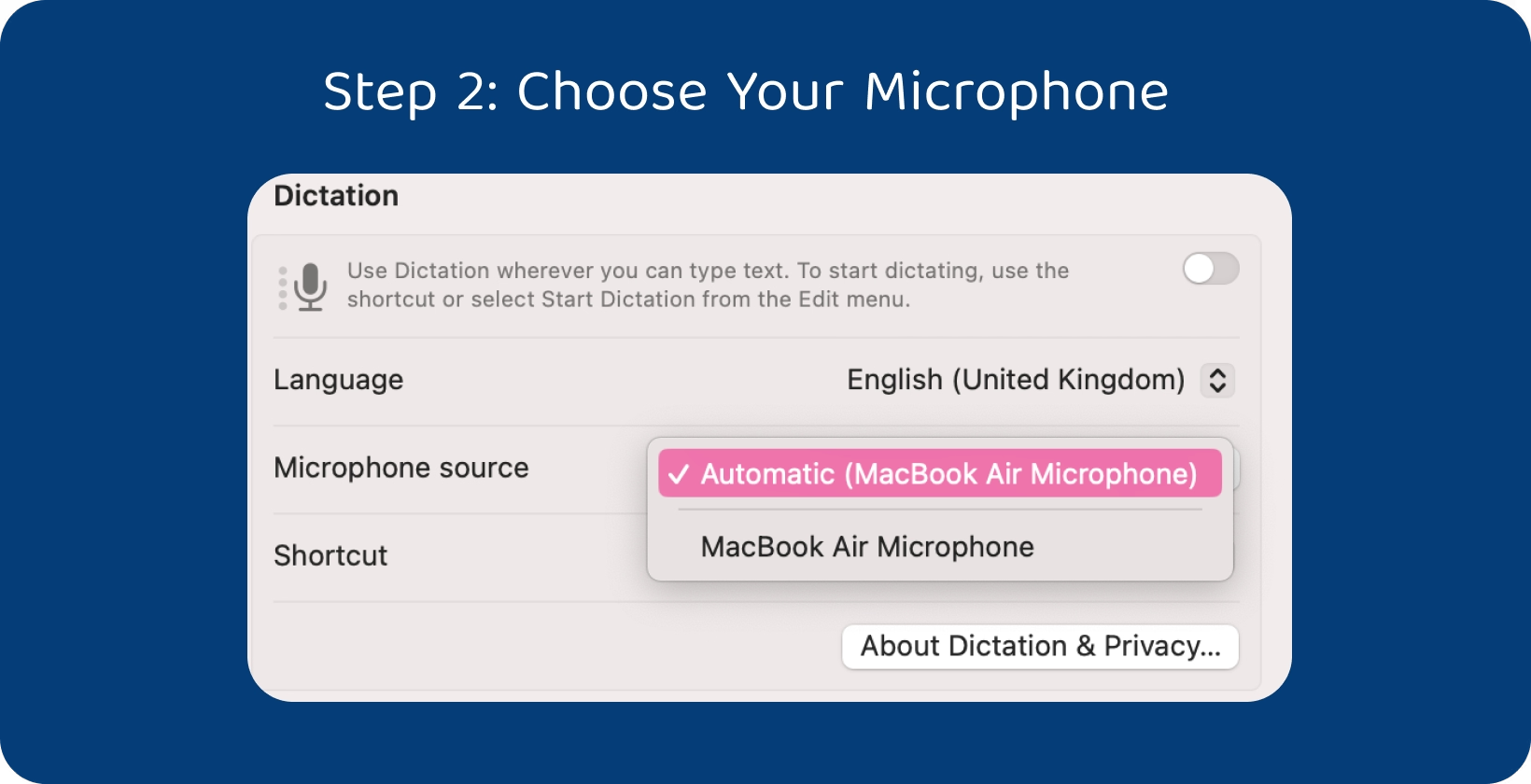
2 veiksmas: pasirinkite mikrofoną
Grįžkite į skirtuką Diktavimas, esantį sistemos nuostatų klaviatūros nuostatose. Raskite išskleidžiamąjį meniu, pažymėtą "Mikrofonas". Spustelėkite šį išskleidžiamąjį meniu, kad peržiūrėtumėte galimų mikrofonų, prijungtų prie jūsų Mac, sąrašą. Išskleidžiamajame meniu pasirinkite mikrofoną, kurį norite naudoti diktavimui. Uždarykite sistemos nuostatų langą, kad išsaugotumėte nustatymus. Pasirinkus tinkamą mikrofoną, užtikrinama, kad diktavimas tiksliai užfiksuotų jūsų balsą ir sumažintų foninį triukšmą, kad veiktų optimaliai.
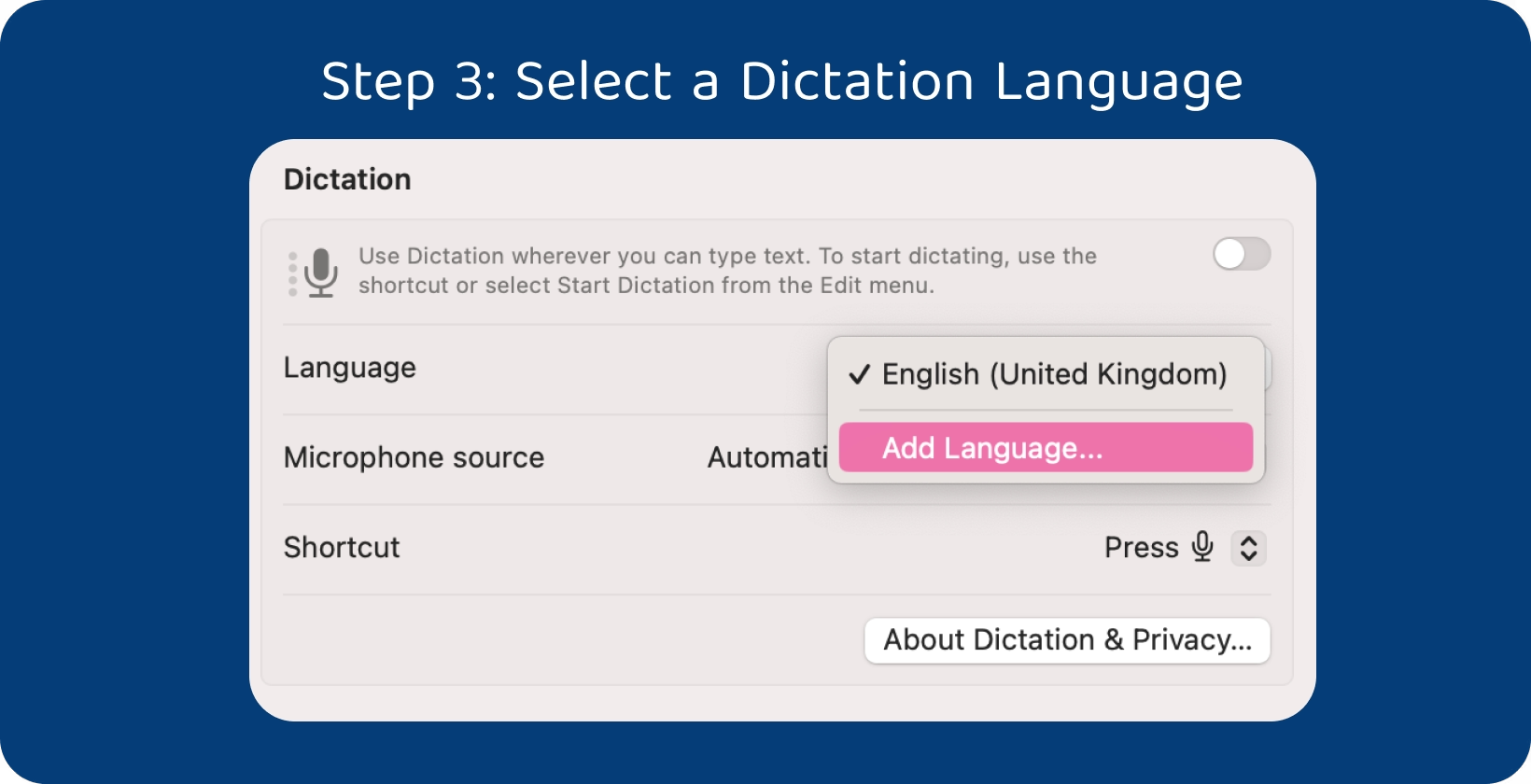
3 veiksmas: pasirinkite diktavimo kalbą
Likite skirtuke Diktavimas, esančiame sistemos nuostatų klaviatūros nuostatose. Ieškokite parinkties, pažymėtos "Diktavimo kalba" ar panašiai, kuri leidžia vartotojams nurodyti diktavimo kalbą. Spustelėkite išskleidžiamąjį meniu šalia "Diktavimo kalba", kad peržiūrėtumėte galimų kalbų sąrašą. Išskleidžiamajame meniu pasirinkite kalbą, kurią norite diktuoti. Tai užtikrina, kad diktantas tiksliai perrašys ištartus žodžius į tekstą pasirinkta kalba.
Atsisiųskite papildomų kalbos duomenų, jei norimos kalbos sąraše nėra. Vykdykite visus nurodymus, kad atsisiųstumėte ir įdiegtumėte reikiamus kalbų paketus. Tinkamos diktanto kalbos pasirinkimas užtikrina tikslią ištartų žodžių transkripciją į tekstą.
4 žingsnis: kalbėkite aiškiai ir natūraliai
Pradėkite kalbėti įprastu tempu ir garsumu, vengdami kalbėti per greitai ar per švelniai, nes tai turi įtakos diktanto tikslumui. Aiškiai suformuluokite žodžius ir tiksliai juos ištarkite, kad diktavimo programinė įranga galėtų tiksliai perrašyti kalbą.
Kalbėkite pilnais sakiniais ir venkite naudoti pernelyg sudėtingą ar techninę kalbą, nes diktavimo programinei įrangai tai yra sudėtingiau tiksliai perrašyti. Trumpai pristabdykite tarp sakinių, kad diktavimo programinė įranga galėtų tiksliai apdoroti ir transkribuoti kalbą. Kalbėkite juos aiškiai ir aiškiai, kad padiktuotumėte skyrybos ar formatavimo komandas. Pavyzdžiui, pasakykite "taškas" visiškam sustojimui, "kablelis" kableliui arba "nauja pastraipa", jei norite pradėti naują pastraipą.
Sumažinkite foninį triukšmą ir blaškymąsi aplinkoje, kad užtikrintumėte kuo aiškesnę garso įvestį diktuojant. Maksimaliai padidinkite Mac diktavimo tikslumą ir efektyvumą aiškiai ir natūraliai kalbėdami bei vadovaudamiesi šiomis gairėmis. Lengvai perrašykite ištartus žodžius į tekstą naudodami šias gaires.
5 žingsnis: klaidų taisymas
Transkribuotame tekste kartais pasitaiko klaidų Net ir aiškiai ir kruopščiai diktant. Ištaisyti šias klaidas yra paprasta. Tiesiog perkelkite žymeklį į klaidą spustelėdami pele arba naudodami klaviatūros rodyklių klavišus ir rankiniu būdu atlikite reikiamus pataisymus, jei transkribuotame tekste pastebėsite klaidą.
Ištrinkite neteisingą tekstą paspausdami klaviatūros klavišą backspace arba delete, kai žymeklis yra ties klaida. Padiktuokite pataisytą tekstą arba įveskite jį rankiniu būdu, kad pakeistumėte klaidą. Įsitikinkite, kad pataisytas tekstas yra aiškus ir tiksliai atspindi numatytą reikšmę.
"Mac" diktavimo funkcija siūlo balso komandas klaidoms ištaisyti. Pavyzdžiui, pasakykite "ištrinti", kad pašalintumėte paskutinį Word ar frazę, "subraižyti tai", jei norite ištrinti paskutinį sakinį, arba "anuliuoti", jei norite grąžinti paskutinį pakeitimą. Eksperimentuokite su šiomis balso komandomis, kad rastumėte tas, kurios geriausiai tinka darbo eigai.
6 veiksmas: išmokite išplėstines balso komandas
Naudinga susipažinti su pažangiomis balso komandomis, skirtomis redaguoti ir formatuoti, kad pagerintumėte diktavimo patirtį Mac. Šios komandos leidžia vartotojams atlikti tokias užduotis kaip teksto redagavimas, dokumentų formatavimas ir naršymas programose visiškai laisvų rankų įranga.
Diktuokite komandas formatuoti tekstą, pvz., "paryškintasis", "kursyvas" arba "pabraukti", kad pasirinktam tekstui būtų taikomi formatavimo stiliai. Norėdami naršyti dokumentus, naudokite tokias komandas kaip "eiti į eilutės pabaigą" arba "slinkite žemyn". Diktuokite teksto redagavimo komandas, pvz., "ištrinti paskutinį Word" arba "rašyti didžiosiomis raidėmis kitą Word", kad galėtumėte tiksliai redaguoti tekstą.
Peržiūrėkite dokumentaciją arba žinyno išteklius Mackuriuos pateikė operacinė sistema, kad sužinotumėte daugiau apie galimas balso komandas ir kaip jas efektyviai naudoti. Apsvarstykite galimybę eksperimentuoti su balso komandomis įvairiose programose ir kontekstuose, kad sužinotumėte visą jų potencialą. Supaprastinkite diktavimo patirtį, padidinkite produktyvumą ir efektyviau atlikite užduotis Mac įvaldydami išplėstines balso komandas.
7 veiksmas: naršykite trečiųjų šalių diktavimo įrankius
Trečiųjų šalių diktavimo įrankiai pagerina diktavimo patirtį ir teikia pritaikytus sprendimus konkretiems naudojimo atvejams. Pradėkite tyrinėdami įvairius trečiųjų šalių diktavimo įrankius, skirtus macOS. Ieškokite funkcijų, atitinkančių jūsų poreikius. Peržiūrėkite kitų naudotojų atsiliepimus ir rekomendacijas.
Daugelis trečiųjų šalių diktavimo įrankių siūlo bandomuosius laikotarpius arba demonstracines versijas, kad būtų galima išbandyti programinę įrangą prieš perkant. Išbandykite įvairius įrankius, kad įvertintumėte įrankių funkcionalumą ir tinkamumą naudoti ir nustatytumėte jums tinkamiausią. Raskite sprendimą, kuris pagerina diktavimo patirtį ir maksimaliai padidina produktyvumą, tyrinėdami trečiųjų šalių diktavimo įrankius.
Transkriptor: Geriausias transkripcijos įrankis Mac vartotojams
Transkriptor išsiskiria kaip išskirtinis transkripcijos įrankis Mac vartotojams, siūlantis didesnį tikslumą ir efektyvumą perrašant garso įrašus. Eikite į Transkriptor svetainę ir susikurkite paskyrą, jei jos neturite. Įrašykite kalbą, kurią norite perrašyti, ir įkelkite garso failą į Transkriptor.
Prieš pradėdami transkripcijos procesą, būtinai pasirinkite tinkamą transkripcijos kalbą. Transkriptor palaiko įvairias kalbas, todėl vartotojai gali tiksliai perrašyti garso turinį pageidaujama kalba. Pasirinkę kalbą, pradėkite transkripcijos procesą.
Transkriptor naudoja pažangią kalbos atpažinimo technologiją, kad tiksliai perrašytų garso turinį į tekstą. Peržiūrėkite sugeneruotą nuorašą per Transkriptor po to, kai transkripcija bus baigta. Vartotojai redaguoja nuorašą tiesiogiai svetainėje, kad ištaisytų visus netikslumus ir užtikrintų, kad tekstas tiksliai atspindėtų numatytą turinį.
Eksportuokite nuorašą iš Transkriptor įvairiais formatais, pvz., teksto, PDFarba Word dokumento. Išsaugokite nuorašą vietoje Mac ir bendrinkite jį su kitais. Transkriptor siūlo patikimą sprendimą vartotojams Mac ieškantiems aukštos kokybės transkripcijos paslaugų, nesvarbu, ar tai būtų interviu, susitikimų, paskaitų ar asmeninių įrašų transkribavimas. Išbandykite nemokamai!
Kodėl verta naudoti diktavimą macOS įrenginyje?
Diktavimo naudojimas macOS įrenginyje suteikia daug privalumų, suteikia vartotojams galimybę sklandžiai konvertuoti kalbą į tekstą ir padidina produktyvumą bei prieinamumą įvairiuose kontekstuose. Diktavimas leidžia vartotojams greitai ir efektyviai įvesti tekstą, nereikia įvesti teksto rankiniu būdu, todėl vartotojai taip pat gali diktuoti "Excel".
Diktavimas yra prieinama alternatyva asmenims, turintiems negalią ar judėjimo sutrikimų, kurie gali trukdyti tradiciniam spausdinimui, pvz., diktavimo programos . Diktavimas pagerina prieinamumą ir įtrauktį, nes siūlo laisvų rankų įrangos teksto įvedimo būdą, leidžiantį vartotojams diktuoti naudojant Apple Watch . Diktavimas macOS leidžia vartotojams konvertuoti savo kalbą į tekstą beveik bet kur, kur jie įveda tekstą, nesvarbu, ar tai būtų Word procesoriuje, el. pašto programoje, pranešimų programoje ar žiniatinklio naršyklėje. Šis lankstumas leidžia vartotojams diktuoti tekstą įvairiose situacijose, pvz., atliekant kelias užduotis vienu metu, keliaujant arba aplinkoje, kurioje įvesti tekstą yra nepraktiška.
Diktavimas palengvina lengvą bendravimą, nes leidžia vartotojams diktuoti pranešimus ar atsakymus žodžiu, o ne įvesti juos rankiniu būdu. Diktavimas macOS suteikia geresnį tikslumą perrašant ištartus žodžius į tekstą, tobulėjant kalbos atpažinimo technologijai. macOS tiksliai interpretuoja ir transkribuoja kalbą, sumažindamas klaidas ir pagerindamas bendrą diktanto kokybę.
Kokios yra išplėstinės Mac diktavimo funkcijos?
Išplėstinis Mac diktavimas siūlo daugybę galingų funkcijų, leidžiančių vartotojams valdyti savo Mac įrenginius balso komandomis, skirtomis formatavimui, naršymui ir teksto manipuliavimui. Vartotojai taiko formatavimą savo tekstui naudodami balso komandas. Tai apima komandas, skirtas paryškinti tekstą, kursyvu, pabraukti arba pakeisti šrifto stilius ir dydžius. Vartotojai sklandžiai diktuoja formatavimo komandas, pagerindami savo teksto išvaizdą ir skaitomumą, nenaudodami rankinių įvesties metodų.
Išplėstinis Mac diktavimas leidžia vartotojams naršyti dokumentuose, tinklalapiuose ir programose naudojant balso komandas. Vartotojai diktuoja komandas perkelti žymeklį į konkrečias vietas, slinkti per turinį arba pereiti į dokumento pradžią ar pabaigą. Ši funkcija leidžia efektyviai naršyti ir atlikti kelias užduotis be rankinio įvesties.
Išplėstinis Mac diktavimas apima įvairias redagavimo komandas, leidžiančias vartotojams manipuliuoti tekstu balso komandomis. Vartotojai diktuoja komandas pasirinkti tekstą, kopijuoti ir įklijuoti turinį, anuliuoti arba perdaryti pakeitimus ir kt. Šios redagavimo komandos padidina produktyvumą ir supaprastina teksto redagavimo procesą vartotojams.
Mac diktavimas apima ne tik teksto įvedimą ir redagavimą, bet ir balso komandas, skirtas programoms ir sistemos funkcijoms valdyti. Vartotojai diktuoja komandas atidaryti arba uždaryti programas, perjungti Windows ar skirtukus, koreguoti nustatymus ir atlikti įvairias kitas užduotis nenaudodami rankinio įvesties metodų.
macOS kalbos atpažinimo pranašumai
Toliau pateikiami kalbos atpažinimo macOS pranašumai.
- Padidėjęs produktyvumas: macOS kalbos atpažinimo technologija leidžia vartotojams greitai ir efektyviai įvesti tekstą per kalbą, todėl padidėja produktyvumas.
- Pritaikymas neįgaliesiems: kalbos atpažinimas macOS pagerina prieinamumą asmenims, turintiems negalią ar judėjimo sutrikimų.
- Kelių užduočių atlikimo galimybė: vartotojai atlieka užduotis laisvų rankų įranga, todėl galima sklandžiai atlikti kelias užduotis naudojant macOS kalbos atpažinimą.
- Patobulintas tikslumas: macOS kalbos atpažinimo technologija labai pažengė į priekį tikslumu ir patikimumu.
- Kalbos palaikymas: macOS kalbos atpažinimas palaiko įvairias kalbas, todėl vartotojai gali lengvai diktuoti tekstą pageidaujama kalba.
Didesnis produktyvumas
macOS kalbos atpažinimas suteikia didelį pranašumą produktyvumo požiūriu, nes leidžia greičiau įvesti tekstą, palyginti su spausdinimu. Vartotojai diktuoja tekstą balsu, o ne rankiniu būdu, todėl jie gali efektyviau atlikti rašymo užduotis. Šis laisvų rankų įrangos požiūris į teksto įvedimą pašalina poreikį įvesti kiekvieną atskirą simbolį, taupo laiką ir sumažina pasikartojančių įtampos traumų, susijusių su spausdinimu ilgą laiką, riziką.
Pritaikymas neįgaliesiems
macOS kalbos atpažinimas yra labai svarbi priemonė neįgaliems naudotojams arba asmenims, kuriems sunku rinkti tekstą, todėl kompiuterija tampa prieinamesnė. Rašymas klaviatūra gali būti sudėtingas ar net neįmanomas asmenims, turintiems judėjimo sutrikimų, vikrumo problemų ar tokių būklių kaip artritas. Tokiais atvejais kalbos atpažinimas siūlo alternatyvų teksto įvedimo būdą, leidžiantį vartotojams efektyviai bendrauti su savo Mac įrenginiais naudojant tik savo balsą.
Kelių užduočių atlikimo galimybė
macOS kalbos atpažinimas pagerina vartotojų kelių užduočių atlikimo gebėjimus, nes leidžia jiems diktuoti dokumentus ar pranešimus, kai jų rankos užimtos kitomis užduotimis. Kalbėjimo atpažinimas leidžia vartotojams įvesti tekstą balsu, atlaisvinant rankas kitoms užduotims, skirtingai nei tradicinis spausdinimas, kuris reikalauja rankinio įvesties ir riboja vartotojų galimybes vienu metu atlikti kitą veiklą.
Patobulintas tikslumas
macOS kalbos atpažinimas nuolat gerina tikslumą, siūlydamas didelį tikslumą konvertuojant balsą į tekstą ir sumažindamas pataisymų poreikį. macOS kalbos atpažinimo sistemos nepaprastai tiksliai transkribuoja ištartus žodžius į tekstą. Šis aukštas tikslumo lygis sumažina transkripcijos klaidas, užtikrindamas, kad gautas tekstas tiksliai atspindėtų numatytus ištartus žodžius.
Kalbos palaikymas
macOS kalbos atpažinimas palaiko kelias kalbas ir tarmes, todėl vartotojams visame pasaulyje patogu bendrauti su savo Mac įrenginiais gimtąja kalba. Šis visapusiškas kalbos palaikymas užtikrina, kad vartotojai iš įvairių kalbinių sluoksnių naudotų kalbos atpažinimą, kad galėtų bendrauti, diktuoti tekstą ir efektyviai valdyti savo įrenginius. macOS kalbos atpažinimas prisitaiko prie skirtingų regioninių akcentų ir tarmių, užtikrindamas, kad vartotojai diktuotų tekstą ir tiksliai bei tiksliai valdytų savo įrenginius, nepaisant jų kalbinių variantų.
Kokia yra geriausia balso komandų naudojimo Macpraktika?
Įsitikinkite, kad kalbate aiškiai ir ištarkite žodžius ramioje aplinkoje, kad padidintumėte balso atpažinimo tikslumą. Susipažinkite su pagrindinėmis balso komandomis, skirtomis naršymui, diktavimui ir sistemos valdymui. Tai apima programų atidarymo, meniu naršymo, teksto diktavimo ir sistemos funkcijų vykdymo komandas.
Praktikuokite tiksliai tarti žodžius, kad pagerintumėte atpažinimo tikslumą, ypač sudėtingų ar mažiau paplitusių terminų. Laikykite komandas glaustas ir paprastas, kad sumažintumėte atpažinimo klaidų skaičių. Trumpesnes komandas sistemai lengviau tiksliai apdoroti. Pateikite konteksto arba skyrybos komandas, pvz., "nauja pastraipa" arba "taškas", kad užtikrintumėte tikslią transkripciją ir formatavimą.
Diktuodami tekstą ar išleisdami komandas naudokite natūralią kalbą. Dėl to sąveika su jūsų Mac jaučiasi labiau šnekanti ir intuityvi. Peržiūrėkite transkripcijų tikslumą ir atlikite reikiamus pataisymus rankiniu būdu po teksto diktavimo. Tai padeda patobulinti sistemos supratimą apie balsą ir pagerinti atpažinimo tikslumą ateityje.
Maksimalus tikslumas naudojant Transkriptor: Vaidmuo Mac diktante
Transkriptor vaidina lemiamą vaidmenį maksimaliai padidinant Mac diktavimo tikslumą ir efektyvumą. Transkriptor naudoja pažangią kalbos atpažinimo technologiją, kad užtikrintų tikslią ir patikimą garso turinio transkripciją į tekstą kaip geriausią transkripcijos įrankį. "Transkriptor" pjovimoEdge funkcijos ir intuityvi sąsaja leidžia vartotojams pasiekti neprilygstamą transkripcijos tikslumą.
Transkriptor supaprastina transkripcijos procesą ir pateikia labai tikslius rezultatus, nesvarbu, ar diktuojate el. laiškus, perrašote interviu ar rengiate dokumentus. Transkriptor supaprastina transkripcijos procesą ir pateikia labai tikslius rezultatus. Transkriptor efektyviai atpažįsta įvairius akcentus, tarmes ir kalbos modelius, užtikrindamas tikslią transkripciją, nepaisant kalbinių variantų, naudodamas tvirtą kalbos palaikymą ir adaptyvius algoritmus.
Transkriptor siūlo tinkinamus nustatymus ir redagavimo galimybes, leidžiančias vartotojams lengvai patobulinti ir nušlifuoti transkribuotą tekstą. Transkriptor suteikia įrankius, reikalingus tiksliai sureguliuoti transkripcijas iki tobulumo, nesvarbu, ar tai būtų klaidų taisymas, teksto formatavimas ar skyrybos ženklų pridėjimas. Išbandykite nemokamai!